So erstellen Sie ein Symbol für Windows 11/10
In diesem Beitrag zeigen wir Ihnen, wie Sie ein Symbol in Windows mit Microsoft Paint 3D oder einer der kostenlosen Software zur Erstellung von Symbolen oder Online-Tools erstellen. Sie können sogar ein Bild in ein Symbol umwandeln. Erstellen Sie(Create) so viele Symbole, wie Sie möchten. Wenn die Symbole bereit sind, können Sie Symbole für Desktop-Verknüpfungen, Ordner usw. ändern.
Was ist eine ICO-Datei?
Das ICO -Dateiformat wird im Windows-Betriebssystem(Windows OS) für ein Bild verwendet, das für Symbole verwendet werden kann. Sie enthalten kleine Bilder unterschiedlicher Standardgrößen und Farbtiefen.
So erstellen Sie ein Symbol für Windows 11/1011/10(Icon)
Während einige Optionen Ihnen dabei helfen, ein Symbol von Grund auf neu zu erstellen, können andere in diesem Beitrag behandelte Optionen ein Bild direkt in ein Symbol konvertieren. Die abgedeckten Icon-Maker-Software und -Dienste sind:
- Malen Sie 3D.
- ICO-Konvertierung.
- X-Icon-Editor.
- Junior-Icon-Editor.
- Schnell Any2Ico.
Sehen wir uns an, wie man damit ein Symbol für Windows 10 erstellt.
1] Malen Sie 3D
Paint 3D ist eine integrierte Anwendung und eine der besten Optionen zum Erstellen von Symbolen für Windows 10 . Das Beste, was mir gefällt, ist, dass Sie 3D-Formen(3D shapes) hinzufügen können , um ein Symbol zu erstellen. Sie können die 3D-Bibliothek(3D Library) verwenden , um 3D-Formen zu finden und einzufügen und ein schönes Symbol zu erstellen. Abgesehen davon hat es 2D-Formen(2D shapes) , verschiedene Pinsel(brushes) , coole Aufkleber(stickers) , ein Textwerkzeug(text tool) usw. Abgesehen von diesen Funktionen ist es auch hilfreich, das Hintergrundbild in Windows 10 zu entfernen(remove background image in Windows 10) , Ihre Zeichnung als GIF oder Video zu speichern und 2D-Formen zu konvertieren 3D-Objekte(convert 2D shapes to 3D objects) und mehr.
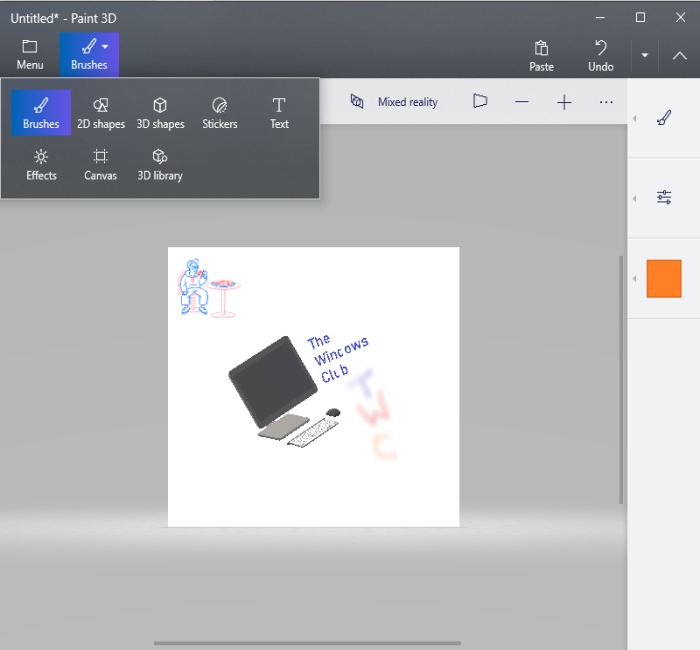
Um ein Symbol mit Paint 3D in Windows 10 zu erstellen , starten Sie es über das Startmenü(Start) oder das Suchfeld. Erstellen Sie danach ein neues Projekt mit Menü(Menu) . Wenn das Projekt erstellt wird, verwenden Sie die verfügbaren Tools, die im oberen Teil der Benutzeroberfläche angezeigt werden. Sie können auch ein Bild ( PNG , JPG , ICO , BMP , TIFF usw.) vom PC einfügen und Zeichenwerkzeuge verwenden, um Ihr Symbol zu erstellen.
Für jedes ausgewählte Werkzeug sind auf der rechten Seite mehrere Optionen sichtbar. Wenn Sie beispielsweise das Textwerkzeug ausgewählt haben, können Sie Optionen wie Text in 2D- oder 3D-Form hinzufügen, Textschriftart und Textfarbe ändern, Hintergrund füllen, Text kursiv, fett, unterstrichen usw. Wenn Sie das Pinselwerkzeug ausgewählt haben , können Sie Marker , Kalligraphiestift(Calligraphy pen) , Buntstift(Crayon) , Pixelstift(Brushes) , Sprühdose(Pixel pen) usw. verwenden . (Spray can)Dicke(Thickness) und Farbe für die ausgewählte Option können auch über die Seitenleiste eingestellt werden.
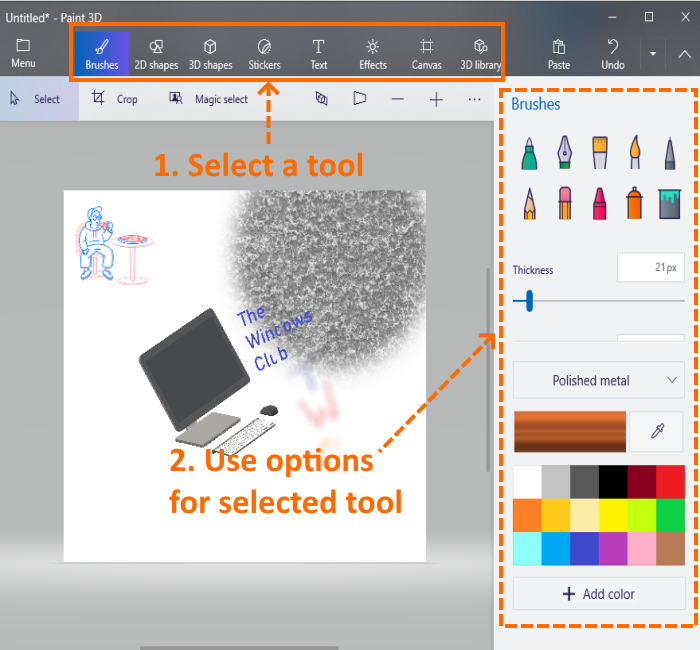
Wählen Sie einfach ein Werkzeug aus, und die Optionen für das ausgewählte Werkzeug werden in der rechten Seitenleiste angezeigt. Zeigen Sie Ihre Kreativität und verbessern Sie Ihr Symbol.
Wenn das letzte Symbol fertig ist, verwenden Sie die Option Speichern unter im (Save as)Menü(Menu) und wählen Sie dann die Option Bild(Image) . Legen Sie nun die benutzerdefinierte Breite und Höhe(set the custom width and height) für das Ausgabesymbol fest. Sie können auch das Ausgabeformat auswählen – PNG , GIF , TIFF , JPG oder BMP .
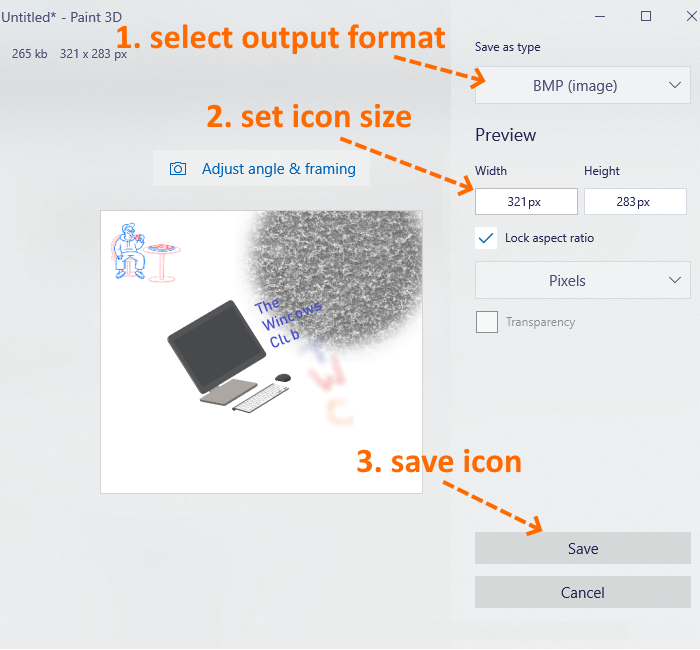
Dies ist der letzte Schritt. Drücken Sie die Schaltfläche Speichern(Save) und speichern Sie Ihr Symbol in einem beliebigen Ordner auf Ihrem PC.
2] ICO-Konvertierung
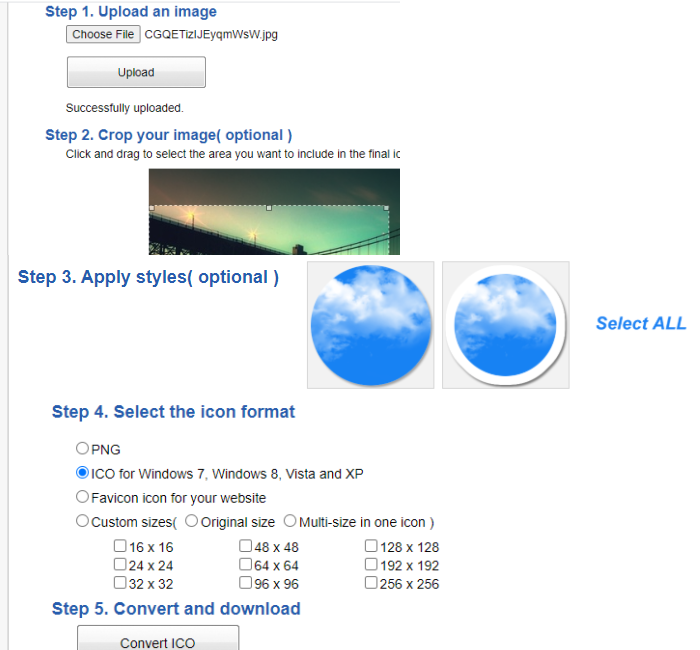
ICO Convert ist praktisch, wenn Sie bereits ein Bild im PNG- , BMP- oder JPG -Format haben, das Sie in eine Symboldatei konvertieren möchten. Es ist jedoch nicht nur ein Symbolkonverterdienst. Es gibt einige interessante Funktionen wie das Zuschneiden(crop) von Bildern, die Verwendung verschiedener Formen(shapes) (oder Stile) und die Größe(size) , um das Symbol zu erhalten. All diese Funktionen machen es zu einem guten Icon-Maker-Service.
Dieser Link(This link) öffnet seine Homepage. Laden Sie ein Bild in einem unterstützten Format hoch (bis zu 50 MB). Wenn das Bild hochgeladen ist, schneiden Sie das Bild auf einen ausgewählten Bereich zu oder verwenden Sie das gesamte Bild. Wählen Sie danach die verfügbaren Stile aus. Es gibt mehr als 10+ Stile wie Herzform, Quadrat, Rund usw. Wählen Sie Stile aus oder ignorieren Sie sie einfach.
Jetzt müssen Sie das Ausgabeformat - PNG oder ICO - auswählen . Außerdem gibt es eine Option für benutzerdefinierte Größen(Custom Sizes) , um eine der angegebenen Größen für die Symboldatei auszuwählen. Es hat 192*192 , 16*16 , 64*64 , 128*128 und andere Größen. Wähle eine größe.
Verwenden Sie abschließend die Schaltfläche ICO konvertieren . (Convert ICO)Sie erhalten die ZIP-Datei, die Sie herunterladen können, um Symbole in verschiedenen Stilen zu speichern.
3] X-Icon-Editor
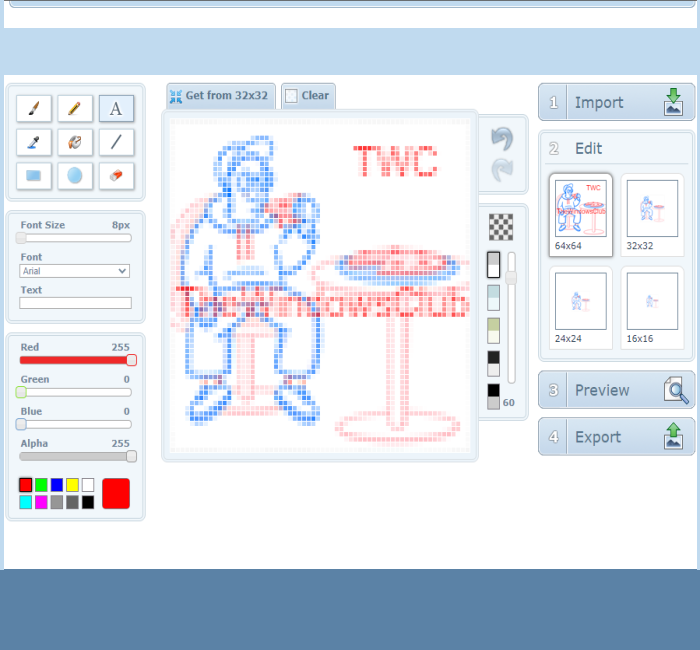
Der X-Icon Editor - Dienst bietet drei Möglichkeiten, ein Symbol zu erstellen. Sie können ein vorhandenes Bild importieren und ein Bild in ein Symbol konvertieren, ein Symbol von Grund auf neu erstellen und ein Symbol zusammen mit den hochgeladenen Bild- und Symbolerstellungswerkzeugen erstellen. Es bietet Text- , Bleistift-(pencil) , Pinsel-(brush) , Pipetten-, Linien-(line) , Rechteck-, Kreis-(circle) und Radiergummi(eraser) - Werkzeuge. Sie können ein Symbol in vier Größen erstellen: 32*32 , 24*24 , 16*16 und 64*64 . Danach können Sie Symbole einzeln im ICO -Format speichern.
Um ein Symbol mit diesem Dienst zu erstellen, öffnen Sie seine Homepage . Importieren Sie danach ein Bild oder beginnen Sie mit der Erstellung Ihres Symbols mit den verfügbaren Tools. Sie können auch die Symbolhintergründe mit einem der vier verfügbaren Hintergründe ändern. Die Symbolvorschau ist im mittleren Teil der Benutzeroberfläche sichtbar, damit Sie sehen können, ob die Ausgabe gut ist. Wenn Sie alles erledigt haben, verwenden Sie die Schaltfläche „ Exportieren(Export) “ , um Ihr Symbol herunterzuladen.
4] Junior-Icon-Editor
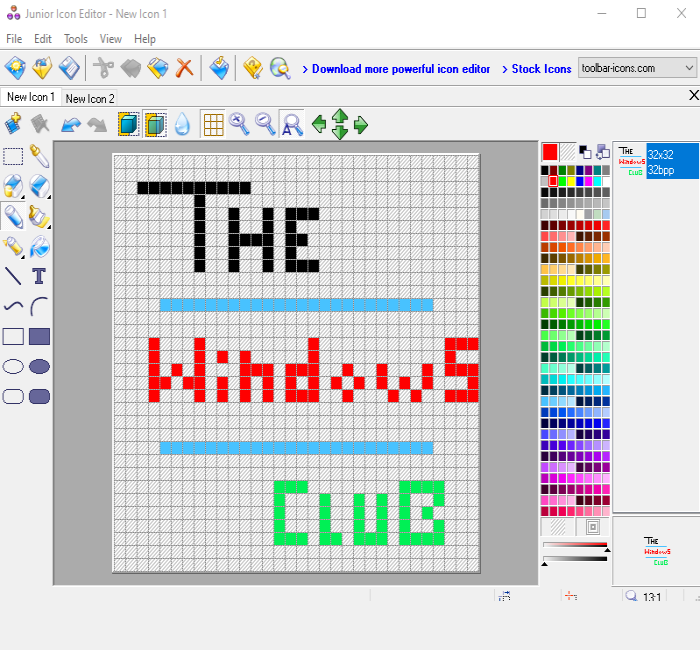
Die Junior Icon Editor-Software(Junior Icon Editor software) hat einige interessante Funktionen, die sie zu einer guten Icon-Maker-Software machen. Sie können verschiedene Registerkarten(tabs) öffnen , um separate Symbole auf einer einzigen Oberfläche zu erstellen. Außerdem können Sie ein vorhandenes Bild hinzufügen und es bearbeiten, um ein Symbol zu erstellen oder ein Symbol von Anfang an zu erstellen. Es verfügt über einen Farbwähler(color picker) , einen Radiergummi, ein gefülltes abgerundetes Rechteck(filled rounded rectangle) , eine Ellipse , ein Rechteck , eine Airbrush , einen Bleistift, einen Text, eine gekrümmte Linie(curved line) und andere Werkzeuge zum Erstellen des Symbols. Sie können auch eine Ihrer Lieblingsfarben für die Erstellung des Symbols auswählen.
Laden Sie diese Software herunter, um ein Symbol zu erstellen. Öffnen Sie nach der Installation die Benutzeroberfläche und verwenden Sie das Menü Datei , um eine neue Symboldatei zu öffnen oder ein Bild einzufügen. (File)Es unterstützt Bilder im ICO- , PNG- , XPM- , BMP- und PNG -Format.
Wenn die neue Datei erstellt ist, verwenden Sie das Menü(Tools) Extras in der linken Seitenleiste, um mit der Erstellung Ihres Symbols zu beginnen. Das Menü auf der rechten Seite hilft beim Auswählen von Farben, Festlegen der Hintergrundopazität, Vordergrundopazität und Anzeigen einer Vorschau des Symbols. Zeigen Sie Ihre Kreativität und machen Sie eine schöne Ikone. Um die endgültige Ausgabe zu speichern, verwenden Sie die Option Speichern unter(Save as) im Menü Datei .(File)
5] Schnell Any2Ico
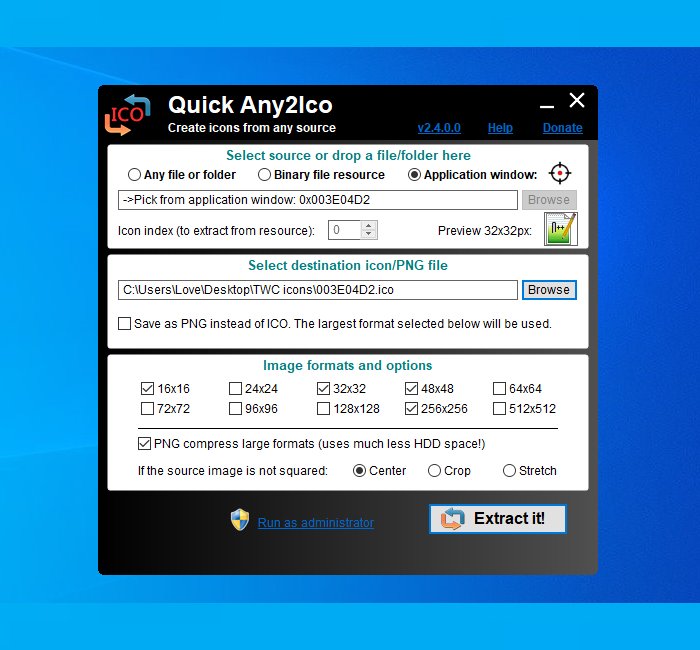
Quick Any2Ico ist eine weitere gute Icon-Maker-Software. Sie können ein JPG- , PNG- oder BMP -Bild hinzufügen und es in eine Symboldatei im ICO- oder PNG -Format konvertieren. Abgesehen davon hat es zwei einzigartige Eigenschaften, die es zu etwas Besonderem machen. Damit können Sie Symbole aus einer geöffneten Anwendung und Binärdateien(binary files) ( DLL , EXE usw.) extrahieren . (extract icon from an opened application)Wenn das Quellbild für die Ausgabe nicht quadratisch ist, können Sie das Bild auch auf den Zuschneide-, Dehnungs- oder Zentrierungsmodus einstellen, damit Sie eine bessere Symboldatei haben.
Der Download-Link ist hier(here) . Dies ist eine portable Software, die Sie also nicht installieren müssen. Führen Sie einfach(Just) seine EXE aus(EXE) und seine Schnittstelle wird geöffnet. Dort haben Sie drei Optionen: Fügen Sie eine Bilddatei hinzu, um sie in ein Symbol zu konvertieren, fügen Sie eine Binärdatei hinzu oder extrahieren Sie ein Symbol aus einem Anwendungsfenster. Verwenden Sie eine beliebige Option, um das Eingabebild hinzuzufügen.
Wenn das Bild von der Quelle abgerufen wird, wählen Sie den Ausgabeordner aus. Standardmäßig wird ein Symbol im ICO -Format generiert. Wenn Sie möchten, können Sie es in das PNG -Format ändern, indem Sie die Option Als PNG speichern anstelle der ICO(Save as PNG instead of ICO) - Option auswählen. Wählen Sie danach die Symbolgröße aus. 512*512 , 16*16 , 256*256 , 24*24 , 64*64 und andere Größen sind verfügbar.
Dies ist der letzte Schritt. Drücken Extract it!Schaltfläche und es wird das Symbol in dem von Ihnen festgelegten Ordner speichern.
Hier schließe ich diese Liste, die zeigt, wie man ein Symbol für Windows 10 erstellt(Windows 10) . Der beste und schnellste Weg ist, ein Bild in ein Symbol umzuwandeln. Wenn Sie von Anfang an ein Symbol erstellen möchten, ist Microsoft Paint 3D wahrscheinlich die beste Option.
Related posts
Beschädigten Symbol-Cache neu erstellen, Miniaturbild-Cache in Windows 11/10 löschen
So ändern oder stellen Sie das Standardsymbol für einen Ordner in Windows 11/10 wieder her
Symbole werden in Windows 11/10 schwarz
Schwarzer Hintergrund hinter Ordnersymbolen in Windows 11/10
Reparieren Sie weiße leere Symbole auf dem Desktop in Windows 11/10
Die Mail- und Kalender-App friert ein, stürzt ab oder funktioniert nicht unter Windows 11/10
So überprüfen Sie das Herunterfahren- und Startprotokoll in Windows 11/10
So öffnen Sie die Systemeigenschaften in der Systemsteuerung in Windows 11/10
So aktivieren oder deaktivieren Sie die Archiv-Apps-Funktion in Windows 11/10
Die CPU läuft unter Windows 11/10 nicht mit voller Geschwindigkeit oder Kapazität
So ändern Sie die Standard-Webcam auf einem Windows 11/10-Computer
Taskleistenbenachrichtigungen werden in Windows 11/10 nicht angezeigt
Miniaturbild- und Symbol-Cache-Rebuilder für Windows 10
HDMI-Wiedergabegerät wird in Windows 11/10 nicht angezeigt
Der Abstand der Taskleistensymbole ist auf Windows 11/10- oder Surface Pro-Geräten zu groß
So ändern Sie Datei- und Ordnersymbole in Windows 11/10
Synchronisierungseinstellungen funktionieren nicht oder sind in Windows 11/10 ausgegraut
So erstellen Sie ein Netzdiagramm in Windows 11/10
Wie teste ich die Webcam in Windows 11/10? Funktioniert es?
So ändern Sie den Abstand der Desktopsymbole in Windows 11/10
